咔咔装机工具在线如何重装系统
- 分类:教程 回答于: 2022年04月08日 09:30:00
一键重装系统的方法是目前比较简单的重装系统方法之一,主要是通过重装系统软件实现.有网友想了解该方法具体是如何重装系统的,下面小编就以咔咔装机工具为例,演示下详细的一键重装系统教程.
咔咔装机工具一键重装系统步骤:
1、重装系统前先将电脑内的重要文件进行备份。
2、下载并安装咔咔装机工具,关闭电脑上的杀毒软件,打开咔咔装机工具,等待程序启动。

3、点击咔咔装机工具界面的在线重装,等待咔咔装机工具完成环境检测。

4、选择需要一键重装系统的操作系统。
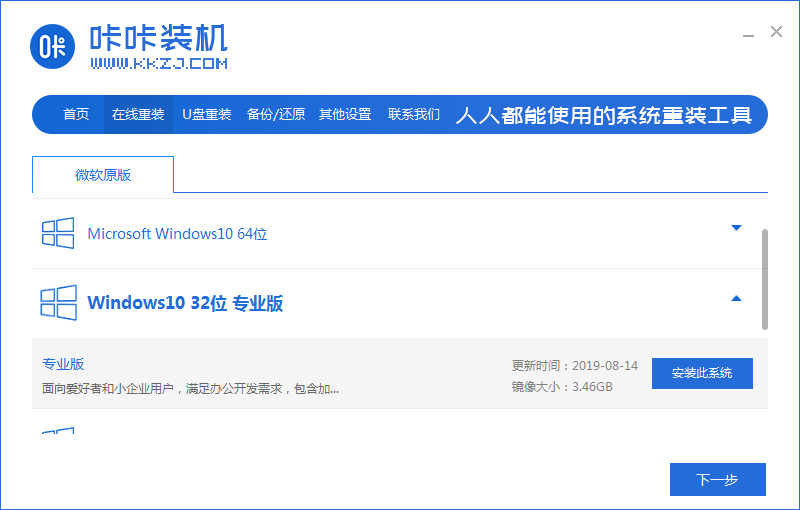
5、进入咔咔装机工具选择软件页面,勾选的软件会安装在新系统内。

6、等待系统镜像和装机软件下载完成。下载完成后电脑会自动重启进行系统重装。


7、电脑数次重启后,就能完成系统的重装了。



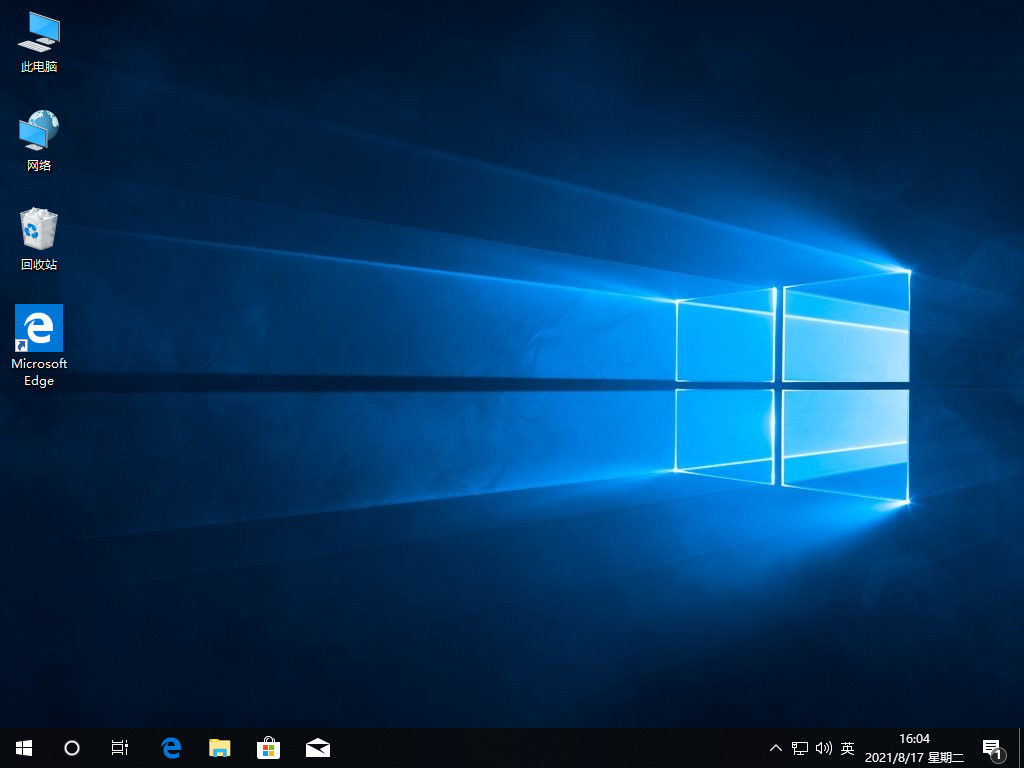
以上就是咔咔装机工具在线如何重装系统,步骤非常简单,大家可以轻松掌握一键重装系统技巧,有需要的快来操作一下。
 有用
26
有用
26


 小白系统
小白系统


 1000
1000 1000
1000 1000
1000 1000
1000 1000
1000 1000
1000 1000
1000 1000
1000 1000
1000 1000
1000猜您喜欢
- 年度最佳办公轻薄本推荐2021..2021/11/23
- 无线鼠标键盘没反应2016/11/12
- 扩展名怎么改2015/06/08
- 重装系统文件恢复的方法2022/08/02
- 最简单使用u盘安装win7系统教程..2016/12/23
- 小白一键重装系统官网详细介绍..2022/07/19
相关推荐
- 小白一键重装系统可靠吗2021/11/15
- 黑鲨装机大师一键装win10黑屏怎么解决..2021/11/19
- 武汉硬盘数据恢复软件哪个好..2023/03/30
- 电脑开不了机怎么办?2022/07/23
- demon虚拟光驱序列号2016/09/11
- 想知道电脑报废了怎么处理..2022/10/20

















